Form alanları
![]() Web sitenize kişiselleştirilmiş form alanları eklemek için Form alanları modülünü kullanın. Ödeme sırasında, iletişim formuna, kayıt formuna form alanları ekleyebilir ve ekstra formlar oluşturabilirsiniz.
Web sitenize kişiselleştirilmiş form alanları eklemek için Form alanları modülünü kullanın. Ödeme sırasında, iletişim formuna, kayıt formuna form alanları ekleyebilir ve ekstra formlar oluşturabilirsiniz.
Örneğin:
- Müşterilerinizin teslimat için bir tarih ve saat seçebilmeleri için ödeme sırasında form alanları ekleyin
- Müşterilerinizin bir bayi adını girmesine izin verin
- Müşterilerinizin kişiselleştirilmiş bir ürünün alıcısının adını girmesine izin verin
- Müşterilerinizin bir fiyat teklifi formunu doldurmasına izin vermek için ekstra formlar eklenebilir
Web sitenize form alanları ekleme
- Ayarlar > Daha fazla seçenek > Modüller > Form alanları yolunu izleyin.
Eğer Form alanları menüde görünmüyorsa, önce kullanıcı deneyimi seviyesini Uzman olarak ayarlayın, Ayarlar > Daha fazla seçenek > Kullanıcı deneyimi seviyesi kısmından.
Form alanlarının görünmesi için bu modülün etkinleştirilmesi gerekir.
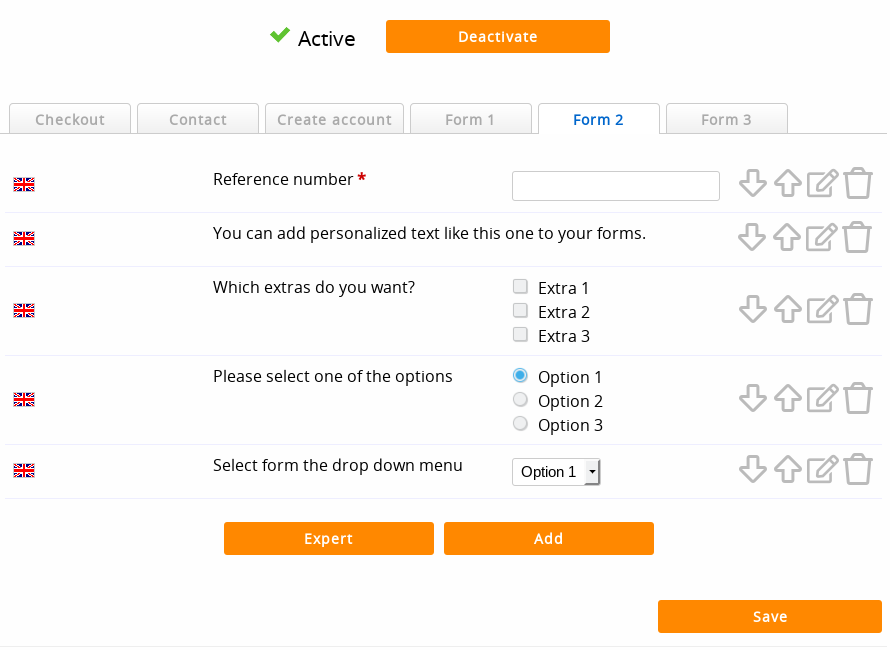
Sekmelerin açıklaması
- Ödeme
- Bu form alanları, ödeme sırasında nakliye ve ödeme seçiminin hemen altında gösterilecektir.
Ödeme sırasında çok fazla alan eklememeniz önerilir. Her ekstra alan, sorunsuz bir ödeme sürecini engelleyebilir. - İletişim
- Bu form alanları, yerleşik iletişim formuna eklenecektir.
- Hesap oluştur
- Bu form alanları, bir hesap oluşturma formuna eklenecektir.
- Form 1-10
- Bunlar, web sitenizin herhangi bir sayfasına eklenebilecek özel formlardır. Formu web sitenizdeki bir sayfaya eklemek için [WEBSHOP_FORM1] ile [WEBSHOP_FORM10] anahtar kelimelerini CMS'de kullanın.
Formlara alan ekleme
Sekmeleri kullanarak bir form seçin. Ardından formda yeni bir özel alan eklemek için Ekleyin butonuna tıklayın.
- Dil
- Form alanı için metnin hangi dilde olacağını seçin. Web mağazanızın her dili için bunu tekrarlamanız gerekir. Form alanları dil başına farklı olabilir, ancak her dilde tutarlı kalmanız önerilir.
- Obje
- Metin kutusu - müşterilerinizin bir metin girmesine olanak tanır.
Onay kutusu - müşterilerinizin bir seçeneği işaretlemesine olanak tanır. Birden fazla seçenek işaretlenebilir.
Radyo düğmesi - müşterilerinizin bir seçenek seçmesine olanak tanır. Sadece bir seçenek seçilebilir.
Açılır menü - temelde bir radyo düğmesine benzer, ancak açılır menü daha az alan kaplar.
Açıklama - bir açıklama alanı. Bu, müşterinin bir şey girmesine izin vermez. Sadece bilgi sağlamak için kullanılır. - Ad
- Alan öncesinde görünmesi gereken isteğe bağlı bir ad (veya metin). Müşterinizin alanın ne için olduğunu anlaması için uygun bir ad seçin.
- Seçenekler
- Onay kutuları, seçim düğmeleri ve açılır menüler için, bu alan görünür ve objeye seçenekler eklemenizi sağlar.
Daha fazla seçenek eklemek için Artı simgesini kullanın. - Varsayılan değer
- Alanda önceden doldurulmuş isteğe bağlı bir metin. Onay kutuları, seçim düğmeleri ve açılır menüler için, bu varsayılan olarak seçili seçenek olabilir.
- Zorunlu
- Müşterinin bir değer girmesi veya bir seçenek seçmesi gerekiyorsa bu kutuyu işaretleyin.Bu seçenekle dikkatli olun. Alanları zorunlu hale getirmek, formu tamamlamayı daha zor hale getirir. Müşterileriniz, alanı doldurmanın çok zor olduğunu düşünürlerse kaybedebilirsiniz.
- Form alanları görünmüyor
- Form alanlarının görünmesi için form alanları modülünün etkinleştirilmesi gerekir.
- Bu özellik için İşletme sürümüne ihtiyacınız var.
- Form alanları her dil için ayrı ayrı eklenmelidir.
Form alanlarını düzenleme
Form alanları tablosunun sağ tarafındaki Düzenle simgesine tıklayın.
Uzman butonu ile önceki bir form alanını kopyalamak mümkündür. Mevcut bir form alanı kuralını örnek olarak kullanın ve yeni form alanları eklerken aynı formatı kullanın. Bu uzman özelliğini kullanarak, her seferinde arayüzü kullanmadan form alanlarını diğer formlara da kopyalayabilirsiniz.
Form alanlarını silme
Form alanları tablosunun sağ tarafındaki Sil simgesine tıklayın ve seçeneği silmek istediğinizi onaylayın.
Dikkat: silinen bir form alanını geri yüklemek veya geri almak mümkün değildir. Onu geri istiyorsanız tekrar eklemeniz gerekir.
Form alanlarının sırasını değiştirme
Form alanları tablosunun sağ tarafındaki aşağı ve yukarı ok simgelerine tıklayarak bir form alanını yukarı veya aşağı taşıyın.
Örnek
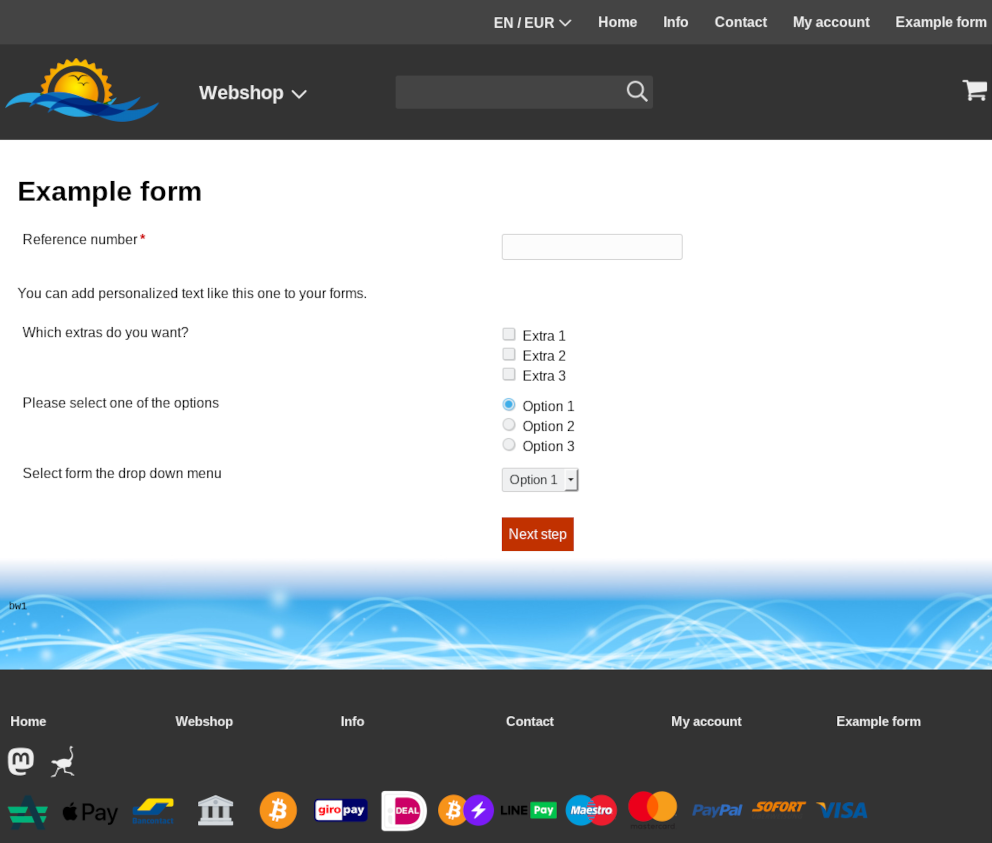
Bir form gönderildikten sonra, sonuç hesap ayarları'nda ayarlanan e-posta adresine ve iletişim veya sipariş e-postalarını almak için etkinleştirilmiş yönetici'lere de e-posta ile gönderilecektir.
Web sitenizdeki tüm web formlarında yerleşik spam koruması bulunmaktadır.
Form alanları hakkında sıkça sorulan sorular
Sonraki sayfa: Dijital veya sanal ürünler
- Giriş
- Ürün yönetimi
- Çevrimiçi mağaza yapılandırması
- Hesap ve mağaza ayarları
- Ödeme Yöntemleri ve Ödeme Hizmeti Sağlayıcıları
- Faturalar ve Hüküm ve Koşullar
- Nakliye ücretlerini ayarlama
- İndirimler ve ek ücretler
- Alan adlarının kaydedilmesi ve aktarılması
- Çok dilli mağaza
- Harici platformlara bağlanma
- Kişiselleştirilmiş web adresleri
- Birden fazla web mağazasını yönetme (Multishop)
- Müşterilere otomatik e-postalar
- Güzel bir düzen tasarlama
- Sipariş yönetimi
- Pazarlama
- Modüller
- Yedeklemeler ve verileri dışa aktarma
- E-posta ve web postası
- Yönetici hesapları
- Yüksek kaliteli fotoğraflar
- İki faktörlü kimlik doğrulama
- Etiketler
- Meta etiketler - Web sitesi doğrulama
- Canlı sohbet
- Slayt gösterisi
- Ziyaretçi analizi - Google Analytics
- Filtreler
- Satış Noktası (POS)
- Form alanları
- Dijital veya sanal ürünler
- Symcalia rezervasyon sistemi
- Ziyaretçi Defteri
- Yardım masasıyla iletişime geçme